Kā Fix iPhone iestrēdzis, pārbaudot atjauninājumu
Daudzi iOS lietotāji nesen ir ziņojuši, ka viņuierīce nevar pārbaudīt atjauninājumu operētājsistēmai iOS 12. Lai gan šīs atjaunināšanas problēmas iemesli ir acīmredzami, daži lietotāji var izdomāt veidu, kā novērst problēmu. Lietotāji paziņo, ka lejupielāde prasa ļoti ilgu laiku, viņi nespēj sasniegt serveri, un ierīce iestrēgst atjaunināšanas ekrānā.
Tātad, šajā rakstā mēs labosim problēmu iPad / iPhone iestrēga, pārbaudot atjauninājumu ekrāns. Mēs esam apkopojuši visu risinājumu sarakstu, kas var būt noderīgi, lai labotu iPhone / iPad problēmu ar atjauninājumu iestrēgšanu.
- 1. risinājums: pārbaudiet, vai Apple Server nedarbojas
- 2. risinājums: pārbaudiet tīkla savienojumu
- 3. risinājums: Restartējiet savu iPhone / iPad
- 4. risinājums: piespiest restartēt iPhone, lai labotu pārbaudi, vai nav iestrēdzis atjauninājums
- 5. risinājums: pirms atjaunināšanas pārbaudīšanas atbrīvojiet pietiekami daudz krātuves
- 6. risinājums: atiestatiet tīkla iestatījumus
- 7. risinājums: atjauniniet iPhone, izmantojot iTunes
- 8. risinājums: Galvenais risinājums: Izlabojiet iPhone, kurš nevar pārbaudīt, vai atjauninājums nav iestrēdzis bez datu zaudēšanas
1. risinājums: pārbaudiet, vai Apple Server nedarbojas
Pirmā lieta, kas jums jādara, ja jūsu iPhone irja nevar pārbaudīt atjauninājumu operētājsistēmai iOS 12, jāpārbauda, vai Apple Server nedarbojas. Jums vajadzētu apmeklēt vietni Apple System Status. Ja servera statuss ir dzeltens, tas nozīmē, ka ir dažas problēmas ar serveri, un tāpēc atjauninājums netiek parādīts. Varat sazināties ar Apple atbalstu, taču viņi arī lūgs jums kādu laiku pagaidīt, līdz serveris atkal aktivizēsies. .

Ja statusa simbols ir zaļš, tas nozīmē, ka ar serveri viss ir kārtībā, un jums jāpārbauda, vai nav citas problēmas, kas varētu izraisīt šo problēmu.
2. risinājums: pārbaudiet tīkla savienojumu
Tīkla savienojumam ir arī ļoti liela lomavienlaikus pārbaudot atjauninājumu. Ja tīkla signāla stiprums ir vājš, iespējams, iestrēdzis atjauninājumu meklēšana. Tāpēc pārbaudiet Wi-Fi savienojumu un pievienojiet arī lādētāju. Atvienojiet Wi-Fi un pēc dažām sekundēm atkal izveidojiet savienojumu un pārbaudiet, vai problēma ir novērsta.

3. risinājums: Restartējiet savu iPhone / iPad
Ja iPhone ir iestrēdzis, meklējot atjauninājumupēc tam mēģiniet to izslēgt un ieslēgt. Dažas sekundes turiet nospiestu miega / nomoda pogu, līdz parādās slīdnis. Pēc tam velciet slīdni pa labi un izslēdziet savu iPhone / iPad. Ieslēdziet to atkal, nospiežot miega / nomoda pogu, un atkal ieslēdziet ierīci. Tagad vēlreiz pārbaudiet atjauninājumu un pārbaudiet, vai atjauninājums tiek parādīts vai nē.
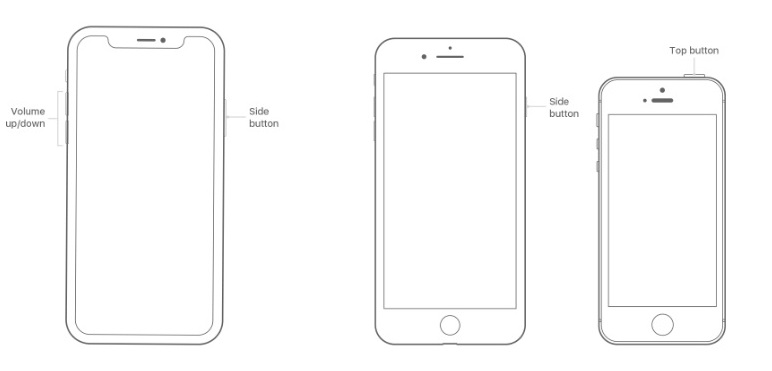
4. risinājums: piespiest restartēt iPhone, lai labotu pārbaudi, vai nav iestrēdzis atjauninājums
Ja neviena no iepriekšminētajām metodēm nedarbojas un jūsatkal iestrēdzis atjaunināšanas ekrāns, tad ir pienācis laiks izmēģināt spēka restartēšanu. Piespiedu restartēšana izslēgs ierīci, iztīrīs kešatmiņu un aizvērs visas fonā darbojošās lietotnes. Tātad, ja jūsu iPhone iPhone atjaunināšanas ekrāns ir iestrēdzis, mēģiniet piespiest to restartēt.
IPhone 8 un jaunākām versijām: Nospiediet skaļuma palielināšanas pogu un ātri atlaidiet to. Pēc tam nospiediet skaļuma samazināšanas pogu un ātri atlaidiet to. Pēc tam nospiediet un turiet taustiņu Bloķēt, līdz ekrānā parādās Apple logotips.
IPhone 7 un 7 Plus: Nospiediet taustiņu Bloķēt un Skaļuma samazināšana un turiet to vismaz 10 sekundes un ļaujiet pogām iet pēc tam, kad ekrānā parādās Apple logotips.
IPad / iPhone 6 un vecākām ierīcēm: 10 sekundes nospiediet sākuma pogu un pogu Bloķēt un pagaidiet, līdz tiek parādīts Apple logotips. Pēc tam atkal ieslēdziet, nospiežot tās pašas pogas.
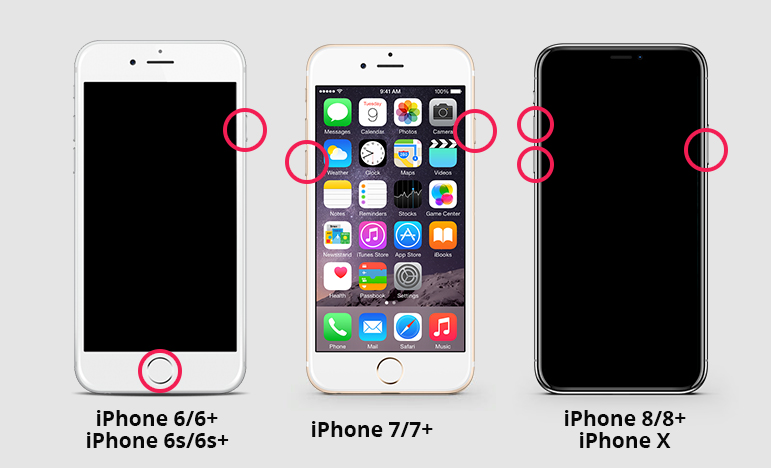
5. risinājums: pirms atjaunināšanas pārbaudīšanas atbrīvojiet pietiekami daudz krātuves
Dažreiz, kad uz vietas nav pietiekami daudz vietasiPhone / iPad, lai lejupielādētu un instalētu jaunāko atjauninājumu. Tādējādi tas nevarētu pārbaudīt atjauninājumu operētājsistēmai iOS 12, un jums būs jādzēš dažas lietotnes no ierīces, lai atbrīvotu vietu atjauninājumam. Jums nevajadzēs uztraukties par datiem, jo atjaunināšanas laikā un pēc tā dati būs droši. Dzēsiet dažas lietotnes un pēc tam vēlreiz pārbaudiet, vai atjauninājums tiek rādīts.
6. risinājums: atiestatiet tīkla iestatījumus
Ir dažas citas lietas, kuras varat izmēģinātjūsu iPhone ir pārbaudīta, vai nav problēmas ar atjaunināšanu. Iespējams, ka nepatikšanas rada tīkls. Tātad varat mēģināt atiestatīt tīkla iestatījumus. Veiciet tālāk norādītās darbības un atiestatiet ierīces tīkla iestatījumus.
1. darbība: palaidiet lietotni Iestatījumi un dodieties uz vispārīgajiem iestatījumiem.
2. solis: ritiniet uz leju, lai atrastu opciju Atpūta, un noklikšķiniet uz tā. Pēc tam pieskarieties opcijai Atiestatīt tīkla iestatījumus. Lai apstiprinātu darbību, jums būs jāievada ierīces parole.

Visi iestatījumi tiks izdzēsti, neietekmējot ierīces datus.
7. risinājums: atjauniniet iPhone, izmantojot iTunes
Ja iPhone X / XR / Xs / 8 pārbauda atjauninājumuun vērpšanai, un jūs nevarat atrast veidu, kā novērst problēmu, tad ierīces atjaunināšanai varat izmantot iTunes. Veiciet tālāk norādītās darbības un atjauniniet iPhone / iPad uz jaunāko iOS versiju:
1. darbība: palaidiet iTunes datorā un savienojiet ierīci ar to.
2. solis: dodieties uz cilni Kopsavilkums un vispirms izveidojiet visu savu datu dublējumu. Pēc tam noklikšķiniet uz opcijas Pārbaudīt atjauninājumus.

3. solis: tiks parādīti atjauninājumi, un jūs saņemsit iespēju lejupielādēt un atjaunināt ierīci. Atlasiet pogu Piekrītu un apstipriniet atjaunināšanu.
Jums būs jāievada arī ierīces piekļuves kods, un iTunes pēc iespējas ātrāk atjauninās jūsu ierīci.
8. risinājums: Galvenais risinājums: Izlabojiet iPhone, kurš nevar pārbaudīt, vai atjauninājums nav iestrēdzis bez datu zaudēšanas
Ja neviens no iepriekš uzskaitītajiem risinājumiem nedarbojās,tad varat izmēģināt Tenorshare ReiBoot. Programmatūra ir izstrādāta kā iOS sistēmas atkopšanas rīks, kas var novērst gandrīz jebkuru no iOS ierīcēs strādājošajiem jautājumiem. Programmatūra var novērst vairāk nekā 50 veidu iOS problēmas, neizdzēšot datus no jūsu ierīces. Tātad, ja jūsu iPhone pārbaudīja atjauninājumu un tagad griežas, varat izmantot ReiBoot, lai atjaunotu to normālā stāvoklī. Un ar šo rīku var novērst ne tikai atjaunināšanas problēmu. Ir zināms, ka tas atrisina iPhone / iPad melno ekrānu, balto ekrānu, iesaldēto ekrānu, iPhone iestrēdzis atkopšanas režīmā utt.
Vienkārši lejupielādējiet programmatūru bez maksas un pagaidiet, līdz tā tiek pareizi instalēta. Pēc tam rīkojieties šādi:
1. darbība: palaidiet programmatūru un savienojiet ierīci ar datoru. Pēc tam no galvenā ekrāna atlasiet funkciju Operētājsistēmas labošana.

2. solis. Nākamajā ekrānā jūs saņemsit pogu Sākt, lai sāktu procesu. Saglabājiet standarta remonta režīmu un pieskarieties pogai Sākt remontu.

3. darbība: Programmatūra liks jums lejupielādēt ierīcei piemērotu programmaparatūras paketi. Programmatūra automātiski noteiks ierīces iOS versiju un nodrošinās piemērotu failu, kuru varēs lejupielādēt tūlīt.

4. solis: Kad lejupielāde ir pabeigta, noklikšķiniet uz pogas Remonts tūlīt, un remonts tiks sākts. Paies laiks, kamēr process tiks pabeigts.

Kad programmatūra ir novērsusi problēmu, ierīce tiks atsāknēta, un jūs arī tiksit informēts. Tagad jums būs ierīce, kas normāli darbosies ar visiem datiem, kas joprojām ir neskarti.
Bottom Line
Mēs ceram, ka kāds no iepriekš uzskaitītajiem risinājumiempalīdzēja jums novērst problēmu ar iPhone, kas iestrēga, pārbaudot atjauninājumu problēmu. Lai gan problēmu var vai nevar atrisināt ar citām metodēm, kuras ReiBoot var nodrošināt, ka jūsu problēma tiks novērsta.









